android之wifi开发(一)
来源:互联网 发布:软件开发项目进度表 编辑:程序博客网 时间:2024/04/30 14:07
WIFI就是一种无线联网技术,常见的是使用无线路由器。那么在这个无线路由器的信号覆盖的范围内都可以采用WIFI连接的方式进行联网。如果无线路由器连接了一个ADSL线路或其他的联网线路,则又被称为“热点”。
在Android中对Wifi操作,android本身提供了一些有用的包,在android.net.wifi包下面。主要包括以下几个类和接口:
1.ScanResult
主要用来描述已经检测出的接入点,包括接入点的地址,接入点的名称,身份认证,频率,信号强度等信息。
2.WifiConfiguration
Wifi网络的配置,包括安全设置等。
3.WifiInfo
wifi无线连接的描述,包括接入点,网络连接状态,隐藏的接入点,IP地址,连接速度,MAC地址,网络ID,信号强度等信息。这里简单介绍一下这里的方法:
getBSSID() 获取BSSID
getDetailedStateOf() 获取客户端的连通性
getHiddenSSID() 获得SSID 是否被隐藏
getIpAddress() 获取IP 地址
getLinkSpeed() 获得连接的速度
getMacAddress() 获得Mac 地址
getRssi() 获得802.11n 网络的信号
getSSID() 获得SSID
getSupplicanState() 返回具体客户端状态的信息
4.WifiManager
这个不用说,就是用来管理我们的wifi 连接,这里已经定义好了一些类,可以供我们使用。
WIFI网卡的状态是由一系列的整形常量来表示的。
1.WIFI_STATE_DISABLED : WIFI网卡不可用(1)
2.WIFI_STATE_DISABLING : WIFI网卡正在关闭(0)
3.WIFI_STATE_ENABLED : WIFI网卡可用(3)
4.WIFI_STATE_ENABLING : WIFI网正在打开(2) (WIFI启动需要一段时间)
5.WIFI_STATE_UNKNOWN : 未知网卡状态
下面先写一个wifi的实例:
首先看以下main.xml:
<?xml version="1.0" encoding="utf-8"?><ScrollView xmlns:android="http://schemas.android.com/apk/res/android" android:layout_width="fill_parent" android:layout_height="fill_parent" > <LinearLayout android:orientation="vertical" android:layout_width="fill_parent" android:layout_height="fill_parent" > <Button android:id="@+id/scan" android:layout_width="wrap_content" android:layout_height="wrap_content" android:text="扫描网络" /> <Button android:id="@+id/start" android:layout_width="wrap_content" android:layout_height="wrap_content" android:text="打开Wifi" /> <Button android:id="@+id/stop" android:layout_width="wrap_content" android:layout_height="wrap_content" android:text="关闭Wifi" /> <Button android:id="@+id/check" android:layout_width="wrap_content" android:layout_height="wrap_content" android:text="Wifi状态" /> <TextView android:id="@+id/allNetWork" android:layout_width="fill_parent" android:layout_height="wrap_content" android:text="当前没有扫描到Wifi网络" /> </LinearLayout></ScrollView>
接下来我们吧wifi的相关操作都封装在了一个WifiAdmin类中,以后开启或关闭等相关操作可以直接调用这个类的相关方法:
import java.util.List;import android.content.Context;import android.net.wifi.ScanResult;import android.net.wifi.WifiConfiguration;import android.net.wifi.WifiInfo;import android.net.wifi.WifiManager;import android.net.wifi.WifiManager.WifiLock;public class WifiAdmin { //定义一个WifiManager对象private WifiManager mWifiManager;//定义一个WifiInfo对象private WifiInfo mWifiInfo;//扫描出的网络连接列表private List<ScanResult> mWifiList;//网络连接列表private List<WifiConfiguration> mWifiConfigurations;WifiLock mWifiLock;public WifiAdmin(Context context){//取得WifiManager对象mWifiManager=(WifiManager) context.getSystemService(Context.WIFI_SERVICE);//取得WifiInfo对象mWifiInfo=mWifiManager.getConnectionInfo();}//打开wifipublic void openWifi(){if(!mWifiManager.isWifiEnabled()){mWifiManager.setWifiEnabled(true);}}//关闭wifipublic void closeWifi(){if(!mWifiManager.isWifiEnabled()){mWifiManager.setWifiEnabled(false);}} // 检查当前wifi状态 public int checkState() { return mWifiManager.getWifiState(); } //锁定wifiLockpublic void acquireWifiLock(){mWifiLock.acquire();}//解锁wifiLockpublic void releaseWifiLock(){//判断是否锁定if(mWifiLock.isHeld()){mWifiLock.acquire();}}//创建一个wifiLockpublic void createWifiLock(){mWifiLock=mWifiManager.createWifiLock("test");}//得到配置好的网络public List<WifiConfiguration> getConfiguration(){return mWifiConfigurations;}//指定配置好的网络进行连接public void connetionConfiguration(int index){if(index>mWifiConfigurations.size()){return ;}//连接配置好指定ID的网络mWifiManager.enableNetwork(mWifiConfigurations.get(index).networkId, true);}public void startScan(){mWifiManager.startScan();//得到扫描结果mWifiList=mWifiManager.getScanResults();//得到配置好的网络连接mWifiConfigurations=mWifiManager.getConfiguredNetworks();}//得到网络列表public List<ScanResult> getWifiList(){return mWifiList;}//查看扫描结果public StringBuffer lookUpScan(){StringBuffer sb=new StringBuffer();for(int i=0;i<mWifiList.size();i++){sb.append("Index_" + new Integer(i + 1).toString() + ":"); // 将ScanResult信息转换成一个字符串包 // 其中把包括:BSSID、SSID、capabilities、frequency、level sb.append((mWifiList.get(i)).toString()).append("\n");}return sb;}public String getMacAddress(){return (mWifiInfo==null)?"NULL":mWifiInfo.getMacAddress();}public String getBSSID(){return (mWifiInfo==null)?"NULL":mWifiInfo.getBSSID();}public int getIpAddress(){return (mWifiInfo==null)?0:mWifiInfo.getIpAddress();}//得到连接的IDpublic int getNetWordId(){return (mWifiInfo==null)?0:mWifiInfo.getNetworkId();}//得到wifiInfo的所有信息public String getWifiInfo(){return (mWifiInfo==null)?"NULL":mWifiInfo.toString();}//添加一个网络并连接public void addNetWork(WifiConfiguration configuration){int wcgId=mWifiManager.addNetwork(configuration);mWifiManager.enableNetwork(wcgId, true);}//断开指定ID的网络public void disConnectionWifi(int netId){mWifiManager.disableNetwork(netId);mWifiManager.disconnect();}}最后看以下WifiActivity类:import java.util.List;import android.app.Activity;import android.net.wifi.ScanResult;import android.os.Bundle;import android.view.View;import android.view.View.OnClickListener;import android.widget.Button;import android.widget.TextView;import android.widget.Toast;public class WifiActivity extends Activity { /** Called when the activity is first created. */ private TextView allNetWork; private Button scan; private Button start; private Button stop; private Button check; private WifiAdmin mWifiAdmin; // 扫描结果列表 private List<ScanResult> list; private ScanResult mScanResult; private StringBuffer sb=new StringBuffer(); @Override public void onCreate(Bundle savedInstanceState) { super.onCreate(savedInstanceState); setContentView(R.layout.main); mWifiAdmin = new WifiAdmin(WifiActivity.this); init(); } public void init(){ allNetWork = (TextView) findViewById(R.id.allNetWork); scan = (Button) findViewById(R.id.scan); start = (Button) findViewById(R.id.start); stop = (Button) findViewById(R.id.stop); check = (Button) findViewById(R.id.check); scan.setOnClickListener(new MyListener()); start.setOnClickListener(new MyListener()); stop.setOnClickListener(new MyListener()); check.setOnClickListener(new MyListener()); } private class MyListener implements OnClickListener{@Overridepublic void onClick(View v) {// TODO Auto-generated method stubswitch (v.getId()) {case R.id.scan://扫描网络 getAllNetWorkList(); break; case R.id.start://打开Wifi mWifiAdmin.openWifi();Toast.makeText(WifiActivity.this, "当前wifi状态为:"+mWifiAdmin.checkState(), 1).show();break; case R.id.stop://关闭WifimWifiAdmin.closeWifi();Toast.makeText(WifiActivity.this, "当前wifi状态为:"+mWifiAdmin.checkState(), 1).show();break; case R.id.check://Wifi状态 Toast.makeText(WifiActivity.this, "当前wifi状态为:"+mWifiAdmin.checkState(), 1).show();break;default:break;}} } public void getAllNetWorkList(){ // 每次点击扫描之前清空上一次的扫描结果 if(sb!=null){ sb=new StringBuffer(); } //开始扫描网络 mWifiAdmin.startScan(); list=mWifiAdmin.getWifiList(); if(list!=null){ for(int i=0;i<list.size();i++){ //得到扫描结果 mScanResult=list.get(i); sb=sb.append(mScanResult.BSSID+" ").append(mScanResult.SSID+" ") .append(mScanResult.capabilities+" ").append(mScanResult.frequency+" ") .append(mScanResult.level+"\n\n"); } allNetWork.setText("扫描到的wifi网络:\n"+sb.toString()); } }}不要忘了加入权限:
<!-- 以下是使用wifi访问网络所需的权限 --> <uses-permission android:name="android.permission.CHANGE_NETWORK_STATE"></uses-permission> <uses-permission android:name="android.permission.CHANGE_WIFI_STATE"></uses-permission> <uses-permission android:name="android.permission.ACCESS_NETWORK_STATE"></uses-permission> <uses-permission android:name="android.permission.ACCESS_WIFI_STATE"></uses-permission>
最后看以下演示效果:
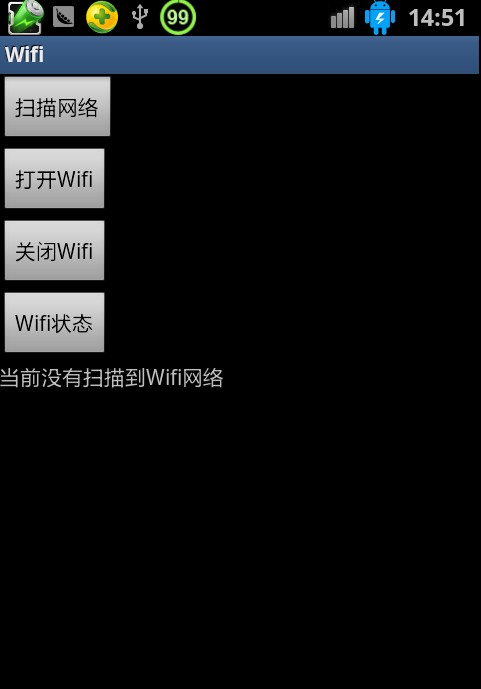
点击打开wifi:
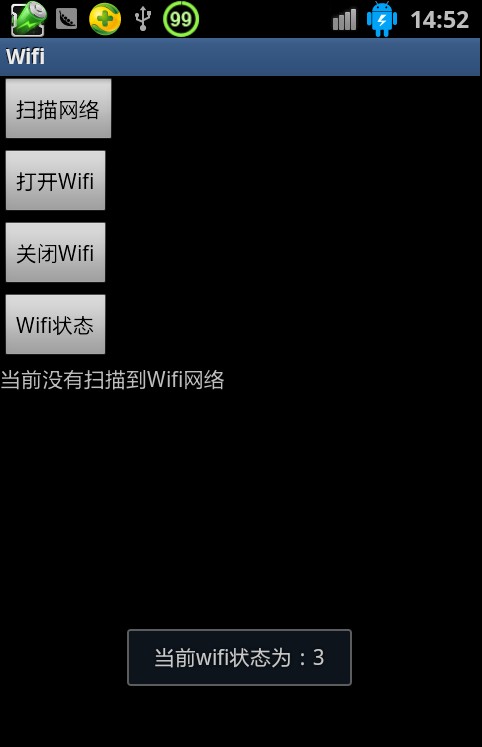
状态为3说明WIFI网卡可用(3)。点击扫描网络:
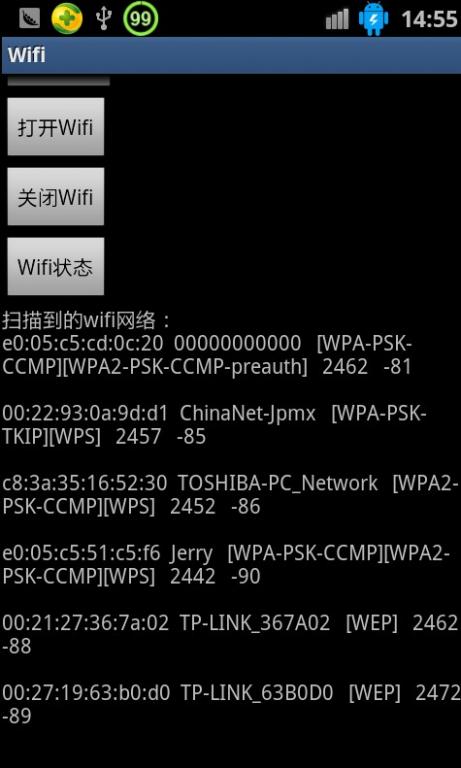
这些就是扫描到的wifi,具体参数参见上面介绍。
- android之wifi开发(一)
- android之wifi开发(一)
- android之wifi开发(一)
- android之wifi开发(一)
- android之wifi开发(一)
- android之wifi开发(一)
- android之wifi开发(一)
- android之wifi开发(一)
- android之wifi开发(一)
- android之wifi开发(一)
- android之wifi开发(一)
- android之wifi开发(一)
- android之wifi开发(一)
- android之wifi开发(一)
- android之wifi开发(一)
- android之wifi开发(一)
- android wifi开发(一)
- android之wifi开发(一)信息获得
- Redhat smartd failed
- C#使用线程加载指定目录下的所有子目录和文件名称到TreeView中
- 继续迟到
- 我的配置
- C语言链表综合操作
- android之wifi开发(一)
- visual sourcesafe 的下载,vss2005管理vs2010项目,安装方法,配置及用法教程
- C语言中如何清空键盘缓冲区,Linux和Windows下完美实现
- Visual Source Safe(VSS)和Team Foundation Server(TFS)比较区别
- 使用Area出现错误:Multiple types were found that match the controller named 'Home'
- 写给想跳出IT圈的北邮人
- Readability下周一在Amazon Appstore独家推出
- 右键我的电脑无法打开计算机管理的解决方法
- 一气呵成


